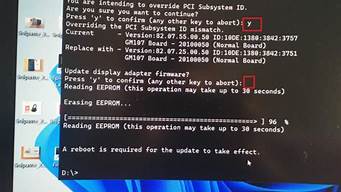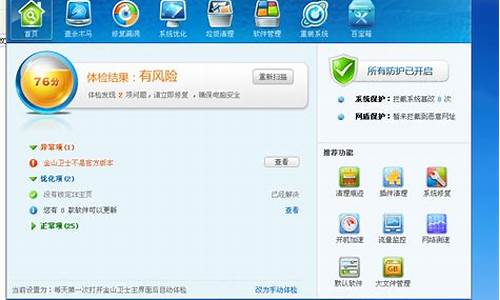1.怎么样确定BIOS的版本可以进行升级?升级的软件可以在哪找?升级的时候该软件放在哪里?

BIOS是英文"Basic Input Output System"的缩略语,直译过来后中文名称就是"基本输入输出系统"。其实,它是一组固化到计算机内主板上一个ROM芯片上的程序,它保存着计算机最重要的基本输入输出的程序、系统设置信息、开机后自检程序和系统自启动程序。 其主要功能是为计算机提供最底层的、最直接的硬件设置和控制。
首先,刷BIOS是很危险的事情,不是必须的话不要刷。即使新的BIOS有了升级,原来的旧版本不一定就不好。
刷BIOS需要一个刷新的程序,一般在主板生产厂家的网页上可以下到,比如AWDFLASH.EXE。
还需要BIOS的文件,一般是.bin文件,大小在几百K左右。
有WINDOWS下刷BIOS的工具,但是还是最好在纯净的DOS下面刷新,同时如果在刷新的过程中断电了(或者是没有显示成功),一般情况下主板就需要到厂家维修了。
刷BIOS和CIH的原理是一样的。如果没有完整的执行的话,就只能用硬件的办法把BIOS写进去。
上网下一个award公司的刷BIOS.先备份你的BIOS文件,最好是备份到一张好的软盘上(U盘也可),万一失败了你可以通过以下几种方法恢复:
1、如你点不亮的电脑还能有正常启动的动作,即开机时键盘的灯能亮,软驱的灯也亮的话,相对来说就好办些。你可以找块pci的显卡插上去,大部分情况下能够正常显示的;然后你再重复一下刷新BIOS的过程,把BIOS刷好,这是最简单的方法。
2、如你手头找不到PCI显卡的话则可以准备一张启动软盘,把刷BIOS的工具和BIOS文件拷贝进去,然后拷入一个Autoexec.bat的批处理文件,修改批处理文件内容为(以Awwad BIOS为例):
Awdflash XXX.bin /cc/py/sn
(Awdflash是Award BIOS写入工具,参数“/SN”的意思为刷新BIOS时不需备份原BIOS,“/PY”的意思是确定要更新BIOS,“/CC”的意思是刷新后清除CMOS设定)
插入软盘后开机,在软驱灯灭停止读盘后,可按“F1”或重新启动计算机,一般可解决因BIOS损坏而造成的不显示。
3、如开机时启动动作也没,也不能读软驱的话,那就只能通过热插拔BIOS了,但这个动作是十分危险的。具体操作是找台好的电脑,在好电脑的 CMOS中把Video Cache,System Cache选择Disable,备份BIOS;在带电的情况下,拔去好的CMOS芯片,同时插入刷坏的CMOS。把刚才备份好的BIOS刷进坏的CMOS 中,重新启动;插入带有刷坏主板BIOS的软盘,运行刷BIOS的程序。这时要加个/F的参数,意思是强行刷入BIOS,把刷好的芯片放入刷坏的主板中,此时软驱可以工作,然后再运行刷BIOS的程序刷回来。
4、如果还不行,你只能拿着你的BIOS文件和主板到电脑公司用专用的硬件刷了。
怎么样确定BIOS的版本可以进行升级?升级的软件可以在哪找?升级的时候该软件放在哪里?
联想电脑的bios怎么更新?
联想电脑的BIOS怎么更新?
BIOS是计算机系统的一个很重要的组成部分,它是一种固件,可以直接访问计算机硬件设备,控制系统的启动顺序,调整操作系统的配置参数等。如果您拥有一台联想电脑并且需要更新BIOS以提高系统的性能或修复bug,那么下面的步骤可以帮助您完成此过程。
准备工作
在更新BIOS之前,您应该确定目前计算机的BIOS版本,以及需要升级的新版BIOS的版本号。可以在联想官方网站上查询得到最新的BIOS版本,也可以在计算机启动时按下F1键,进入BIOS设置查看当前版本信息。
此外,还需要准备一个USB存储设备,并确保它有足够的空间来存放BIOS固件文件。为了避免出现异常情况,最好提前备份重要数据。
更新BIOS
以下是联想电脑BIOS更新的具体步骤:
1.访问联想官方网站,下载最新的BIOS固件文件,并将它们存储在USB设备中。
2.将USB设备插入电脑的USB接口并打开电脑。启动后立即进入BIOS设置界面(通常是按下F1或F2键),然后找到“BIOSUpdateUtility”或“BIOSUpdate”选项,点击进入。
3.在BIOS更新工具中,选择“UpdateBIOSfromafile”(从文件更新BIOS)选项,然后选择USB设备中存储的BIOS固件文件。
4.接下来,确认要更新BIOS并按照屏幕上的指示进行操作。在更新过程中,请勿关闭电源或移除USB设备。更新完毕后,计算机将自动重启并应用新的BIOS设置。
注意事项
更新BIOS可能会带来风险,因此在更新前请先备份重要数据并备份旧版本的BIOS,以备出现异常情况。此外,更新BIOS时请确保电源充足,以免出现意外情况。
总结
更新BIOS是提高计算机性能和修复一些问题的好方法。如果您使用联想电脑,可以通过从官方网站下载最新的BIOS固件文件,将它们存储到USB设备中并按照上述步骤操作。无论您是为了提高系统性能,还是修复问题,都可以轻松地完成BIOS更新。
如何升级BIOS?
一、在DOS环境中的刷新:
(1)获得BIOS刷新程序和新版本的BIOS文件、制作启动软盘。
其实这项工作实在太简单了,一般BIOS文件和BIOS刷新程序都是捆绑在一起的只要在网上按几下鼠标就下载到硬盘了,真正要注意的是BIOS的型号、版本和BIOS下载的可信性,主板的型号一定要对准否则就会造成不能刷新或更严重的后果,建议先看清楚主板的说明书,对准型号,至于BIOS文件下载的可信性就是指BIOS文件的来源,我们不能从一些不知名的小网站随手下载下来,因为这些文件来历不明有着完整性和安全性的问题。建议都是到官方网站或者大型网站下载,千万别贪一时的方便否则后悔莫及啊!
制作启动软盘的方法也很简单只要在WINDOWS中在“我的电脑”中右键点击A盘,选择格式化,在选择快速格式化并复制系统文件,等十来秒启动盘就完成了。在网上或者书报上很多人都建议将BIOS文件和刷新程序一同放在启动盘上,但我认为这样做没有多大的用处。众所周知软驱的速度慢,稳定性差,软盘的质量也很难得到保证,将这些文件放在软盘上只会延长刷新时间,使发生意外的机率大大增加。所以我认为还是新建一个名为“FLASH”的文件夹,将BIOS文件和刷新程序放进去就是了。始终硬盘比软盘要快、要安全、要稳定。
(2)打开主板保护开关。
其实主板写保护开关是在BIOS里的软开关,主要是防止一般人胡乱刷新和如CIH此类对BIOS进行破坏而设立的。不同主板有不同的打开方法,建议最好先阅读好说明书,按说明的方法将开关打开。除了将开关打开外还应该在“First Boot Device”设为“Floppy”,因为只有这样系统才会先从A盘启动。最后“Se to Cmos and quit”重启电脑。
(3)执行刷新程序。
通过先前的几步后我们应该从启动软盘中启动到DOS系统了。此时我们已到了刷新BIOS的关键一步了。先打开刚才的那革命为“FLASH”的文件及阿,执行刷新程序具体格式如下:
AFLASH *.BIN(注:*.BIN为新的BIOS文件,不同主板的刷新程序的文件名也不尽相同。)此时程序会问你是否将现行的BIOS文件保存。选择“Y”就可以输入保存后的文件名,确定保存后程序就会询问你是否刷新,按他的要求输入“YES”后,系统纠正时进行BIOS刷新了。刷新的速度很快只需几秒就完成了。(如果用软盘就可能要胆战心惊的等上十来秒了。)刷新成功后程序就会提示我们重启电脑,重启后整个刷新工作就正式完成了,我们可以看到BIOS的信息已经被更新